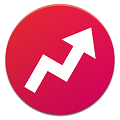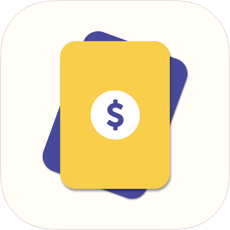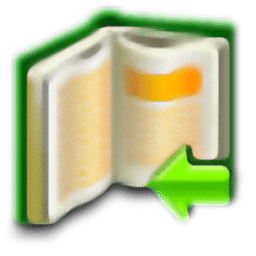word底纹如何去除
在使用microsoft word编辑文档时,底纹(也称为背景色或填充色)是一个常见的格式元素,用于突出显示文本或段落。然而,当需要去除这些底纹时,有时却会遇到一些麻烦,使得底纹“顽固”地留在页面上。本文将为你提供一系列实用的技巧,帮助你轻松去除word中的底纹,即使是最顽固的底纹也能一扫而空。
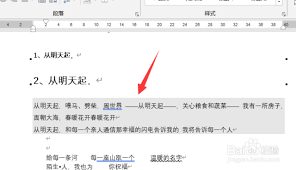
一、基本方法:使用“开始”选项卡
对于大多数情况,去除底纹的最简单方法是使用word的“开始”选项卡。以下是具体步骤:
1. 选择文本:首先,用鼠标选中你想要去除底纹的文本或段落。
2. 打开字体设置:在“开始”选项卡中,找到并点击“字体”组中的小箭头(或称为“字体对话框启动器”)。
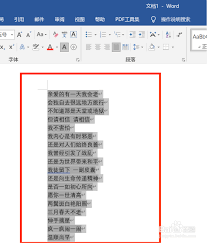
3. 去除底纹:在弹出的“字体”对话框中,切换到“字体”选项卡,找到“文字效果”部分下的“填充”选项。点击下拉菜单,选择“无颜色”或“无填充”。
4. 确认更改:点击“确定”按钮,底纹即被去除。
二、进阶方法:检查段落格式
如果上述方法未能解决问题,可能是段落格式中包含了底纹设置。此时,你需要检查并修改段落格式:
1. 选择段落:选中包含底纹的整个段落。

2. 打开段落设置:在“开始”选项卡中,点击“段落”组中的小箭头(或称为“段落对话框启动器”)。
3. 检查底纹:在弹出的“段落”对话框中,切换到“底纹和边框”选项卡。在这里,你可以看到应用于段落的底纹设置。
4. 去除底纹:选择“无颜色”或“无填充”,然后点击“确定”。
三、终极技巧:使用“样式”和“清除格式”
如果底纹仍然“赖着不走”,可能是因为它与特定的样式相关联。此时,你可以尝试以下方法:
1. 选择文本或段落:选中你想要去除底纹的文本或段落。
2. 应用默认样式:在“开始”选项卡中,找到“样式”组。从样式列表中,选择一个默认样式(如“正文”或“无间隔”)。
3. 清除格式:如果上述方法仍然无效,你可以尝试清除所有格式。在“开始”选项卡中,点击“字体”组中的“清除所有格式”按钮(通常是一个橡皮擦图标)。
四、处理顽固底纹的特殊技巧
有时,底纹可能是由某些特殊字符或隐藏元素引起的。以下是一些处理顽固底纹的特殊技巧:
1. 显示/隐藏编辑标记:在word中,有时底纹可能由隐藏的编辑标记引起。你可以通过点击“开始”选项卡中的“段落”组中的“显示/隐藏编辑标记”按钮来查看这些隐藏元素。
2. 复制并粘贴为纯文本:如果底纹仍然无法去除,你可以尝试将文本复制到记事本(或其他纯文本编辑器)中,然后再从记事本中复制回来。这种方法会去除所有格式,包括底纹。
通过以上方法,你应该能够轻松去除word中的底纹,即使是最顽固的底纹也能一扫而空。希望这些技巧能帮助你提高文档编辑效率,让你的word文档更加整洁、专业。